
DMM版Shadowverseを以前プレイしていて、一度削除していたものの、またプレイしたくなったため、今回はsteam版をインストールしようと思いました。
(DMM版は起動やダウンロードが非常に遅いため。)
steam版Shadowverseをインストールしたところ、以前作っていたデータに連携が出来ず「入力された連携コードのゲームデータは、すでに他のPC版アカウントと連携されています」と表示され起動すら出来ません。
公式から引用すると以下のエラーです。
DMM GAMES版で連携コード入力時、「入力された連携コードのゲームデータは、すでに他のPC版アカウントと連携されています」という内容の連携エラーが表示されます。
Shadowverse 公式サイトFAQ
データを連携出来ないと、当然ながらsteam版では最初からやり直すことになります。よってDMM版である程度プレイしていた人は移行連携が必須になります。
これについて、解決法が幾つかのサイト・ブログで書かれていたものの、今ひとつ分かり辛かったので、自分で解決したやり方を記事に掲載します。
なおやり方について質問等は受け付けません。実行するときは自己責任で行ってください。
自分の環境では確認したのは以下ですが、WindowsはMAC OS、iosはアンドロイドでも実行可能と思われます。環境が違う人は別のブログなどで解決した記事があるのでそちらを参照してください。
環境
- Windows7 Pro SP1
- ios10.1.1
- steamAPI v017
- DMMGamePlayer
概要
まず考え方としては、DMM版がメインアカウントのデータをつかんでいる状態なので、steam版でメインアカウントのデータを使えず、エラー画面に飛ばされている状態と思われます。
そのため、一度DMM版からメインのデータを切り離してやる必要があります。
データ切り離しのためには、適当なアカウントで作ったデータをDMM版につかませてやります。
ios版で適当なサブアカウント(チュートリアルのみ終了のデータ)を作成し、サブアカウントで発行した連携コードをDMM版に連携させてつかませてやります。
これでDMM版はメインからサブのデータに切り替わっています。
その後、steam版にメインデータのコードをデータ連携させるとsteam版でメインアカウントのデータが使えるという流れになります。
用意するもの
- DMM版Shadowverse
- ios版Shadowverse
- steam版Shadowverse
- メールアドレス
移行手順
※steam版Shadowverseは手順⑨まではインストールしないこと
DMM版Shadowverseでの作業
①DMM版Shadowverseでメインアカウントのデータ連携コードを発行する。
>データ連携
>データ連携する
>連携コードを発行する
>発行する
>メールアドレスを入力
>「プライバシーポリシーを確認し同意する」にチェックを入れる
>連携する
②指定したメールアドレスで発行されたコードを確認する。
(この時発行したコードを「連携コード1」とする。メモしておく)
③DMM版Shadowverseを終了する。
ios版Shadowverseでの作業
④iPhoneなどにios版Shadowverseをインストールする。
(既にインストールしてメインアカウントと連携している場合は、一旦アプリを削除してインストールし直す。)
起動して適当な名前のアカウントを作る。
チュートリアルミッションを完了させる。
⑤チュートリアル終了後、データ連携コードを発行する。
>データ連携
>連携コードを発行する
>発行する
>メールアドレスを入力
(連携コード1と同じメールアドレス宛でもよいが、その場合は混同しないようにすること。)
>「プライバシーポリシーを確認し同意する」にチェックを入れる
>連携する
>OK
⑥指定したメールアドレスで発行されたコードを確認する。
(この時発行したコードを「連携コード2」とする。メモしておく。)
DMM版Shadowverseでの作業
⑦DMM版Shadowverseで「連携コード2」にデータ連携する。
>データ連携
>データ連携する
>連携コードを入力して連携する
>「連携コード2」を入力
>連携する
⑧DMM版Shadowverseをアンインストール
ライブラリ>
>Shadowverseの右にゴミ箱のようなアイコンがあるのでクリック
>ゲームをアンインストールします
>OK
>アンインストールしました
>OK
※Shadowverseのレジストリキーが削除されるので、手動での削除は必要ない。
念のため、Windowsを再起動する。
また、ios版Shadowverseもゲーム終了しておく。
steam版Shadowverseでの作業
⑨steamを起動しsteam版Shadowverseをインストールする。
⑩steam版Shadowverseを起動し「連携コード1」にデータ連携する。
>データ連携
>データ連携する
>連携コードを入力して連携する
>「連携コード1」を入力
>決定
成功すると連携結果が以下のように表示されます。
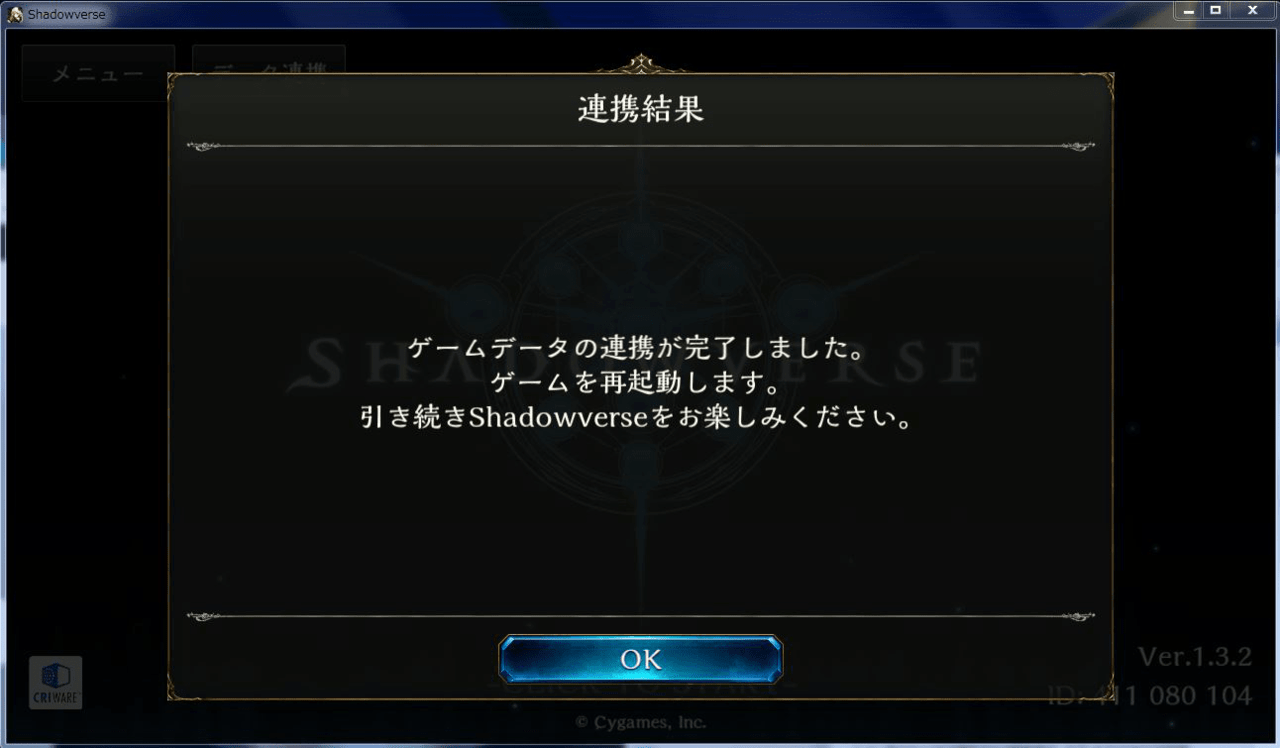
最新記事 by VRS (全て見る)
- 世界樹の迷宮V 長き神話の果てゲームレビュー「新規システムが多数も空振り気味、ストーリーも薄めで印象に残らない」【3DS】 - 2023年8月27日
- デビルサバイバー オーバークロック ゲームレビュー「悪魔が現れた東京で7日間を生き抜くサバイバルSRPG」【3DS】 - 2022年12月22日
- 世界樹と不思議のダンジョン ゲームレビュー「ライトに遊べる世界樹系ローグライク」【3DS】 - 2022年10月22日
